Nic nie płacisz
W numerze 9/2007 PC Formatu mogłeś przeczytać, w jakie ładne świecidełko da się zamienić interfejs Linuksa. Używasz Windows i pozazdrościłeś linuksowcom ich Beryla i dekoratora Emerald? Nie ty jeden. Nasz redaktor zrobił wszystko, by znaleźć odpowiednik linuksowych bajerów dla Windows. I znalazł. Dzięki Yod’m możesz wirować kostką z przestrzennymi pulpitami i nawet nie musisz mieć Visty – wystarczy XP.

Program nie ma wbudowanego instalatora, bo nie potrzebuje instalacji. Wystarczy, że zamieszczony na dołączonym do numeru krążku plik yod3d.zip rozpakujesz do wybranego foldera na dysku twardym. Gdy to zrobisz, otwórz okno foldera z rozpakowaną zawartością i kliknij dwukrotnie ikonę Yodm3D.
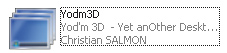

Na ekranie pojawi się okno konfiguracyjne programu. Domyślnie jest uaktywniona zakładka Langue (program na starcie ma interfejs francuskojęzyczny). Z rozwijanej listy wybierz Polski. Zmiana będzie widoczna natychmiast (niestety, nie wszystkie opcje są przetłumaczone). Nie zamykaj jeszcze okna opcji.

Wybierz zakładkę Skróty klawiszowe. Poniżej, w sekcji Kombinacje klawiszy, określ, za pomocą jakich skrótów klawiszowych będziesz sterował sześcianem z pulpitami Windows. Pozostałe pola możesz pozostawić z domyślnymi ustawieniami. Później, jeżeli program przypadnie ci do gustu i będziesz chciał go uruchamiać razem z systemem Windows, wystarczy, że w tym samym oknie zaznaczysz pole Startuj z Windows.
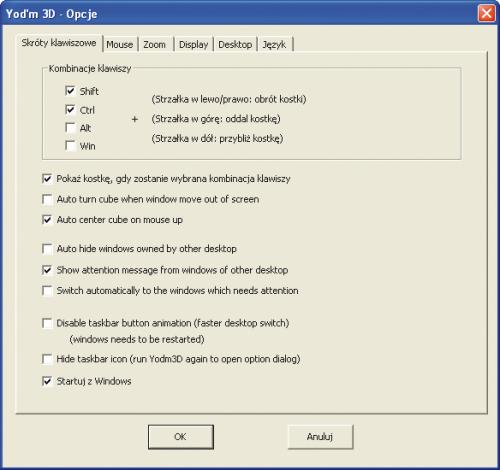

Pod zakładką Mouse w sekcji Cube activation możesz ustawić (domyślnie wyłączoną) funkcję „obracania” kostki z pulpitami za pomocą myszki, w momencie gdy kursor myszki znajdzie się w którymś rogu ekranu. Jeżeli pozostawisz opcje domyślne, kostka będzie aktywowana środkowym klawiszem myszki, gdy jej wskaźnik znajdzie się na pasku zadań Windows. Operując kółkiem myszki, możesz obracać kostkę z pulpitami. W tym celu zaznacz pole Use mouse wheel to turn cube when activated.


Jeżeli masz szybką kartę graficzną z funkcjami 3D, przejdź jeszcze do zakładki Display. Zaznacz pola jak na poniższym obrazku. Kliknij OK.
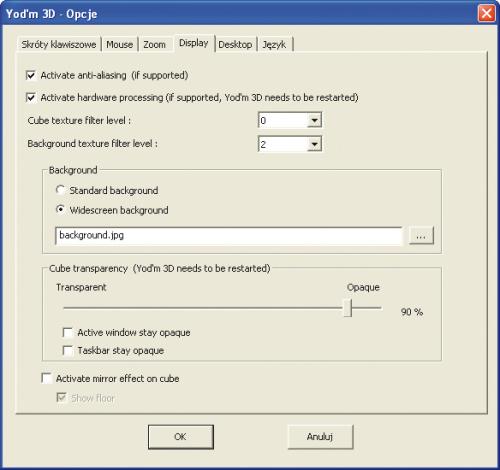

Jeżeli uaktywniłeś opcje dotyczące karty graficznej (patrz krok 1), musisz jeszcze zrestartować program. W zasobniku systemowym, na pasku zadań kliknij prawym klawiszem myszki ikonę Yod’m i wybierz Wyjście, a następnie uruchom program ponownie. To wszystko. Od tej pory masz dostęp do wirtualnych pulpitów przełączanych efektownym sześcianem.






